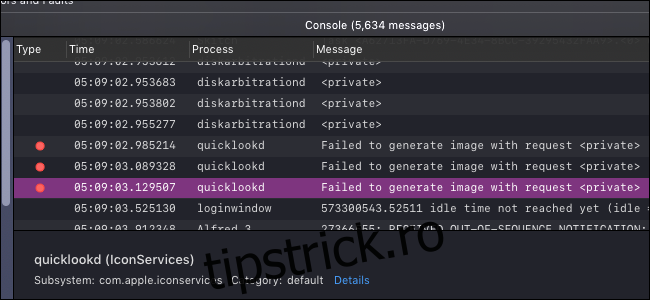Aplicația Console din macOS este un vizualizator la nivel de sistem pentru mesaje de depanare și fișiere jurnal. Îl puteți folosi pentru a identifica erorile din aplicații sau pentru a vă face doar o idee despre ce se întâmplă în sistemul dvs.
Majoritatea tuturor lucrurilor din această aplicație nu sunt destinate utilizatorului obișnuit, deoarece este concepută pentru dezvoltatorii care au o mai bună înțelegere a sistemului de operare macOS. Avertismentele și erorile sunt foarte frecvente în timpul utilizării normale a computerului, așa că nu vă faceți griji dacă vedeți multe dintre ele aici.
Citirea Consolei
Puteți lansa aplicația Consolă din Spotlight apăsând Command+Space și căutând-o sau din folderul Utilități din directorul Aplicații. (Deschide Finder și selectează „Aplicații” pentru a-l găsi.)
Primul lucru pe care îl veți vedea este consola în sine. Aceasta înregistrează fiecare mesaj trimis de procesele și serviciile care rulează pe sistemul dumneavoastră. Se actualizează foarte repede, așa că va trebui să utilizați o anumită sortare dacă doriți să înțelegeți ceva.
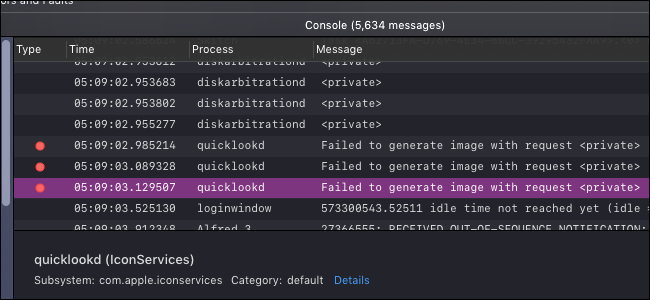
Sus, în bara de instrumente, există un buton numit „Acum”, care va derula automat fereastra în jos pe măsură ce apar mesaje noi. Acest lucru poate fi util dacă încercați să depanați în timp real.
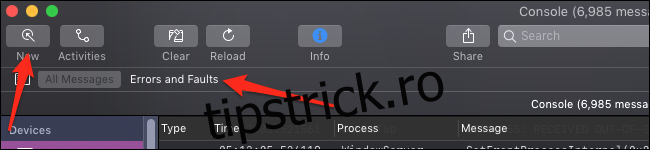
De asemenea, puteți alege să vizualizați numai erorile și erorile, ceea ce va filtra totul fără un punct roșu sau galben lângă el și va afișa doar lucrurile importante pe care ați dori să le vedeți.
Există și o bară de căutare aici, care are funcționalitatea adăugată de a putea căuta după diferiți parametri. Introduceți orice, apăsați Enter și apoi modificați parametrul din meniul drop-down „Orice”:
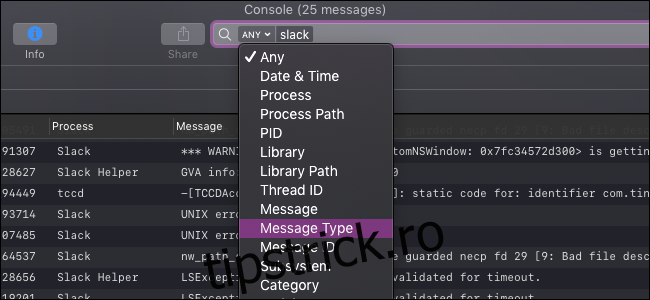
Puteți folosi acest lucru pentru a restrânge consola pentru a afișa numai mesajele relevante pentru problema dvs.
O altă vizualizare este panoul „Activități”, care va sorta mesajele consolei în funcție de activitatea cu care sunt asociate:
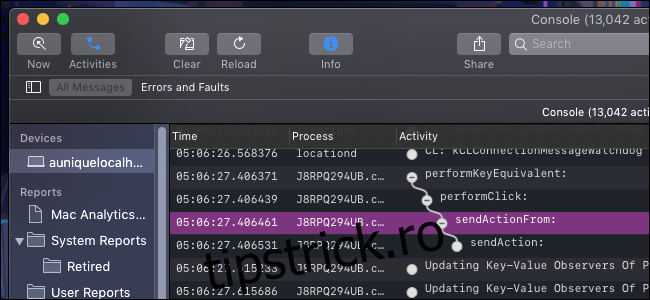
Acestea sunt ordonate ierarhic, așa că va trebui să faceți clic pe butonul alb „+” de lângă fiecare pentru a le extinde.
Vizualizatorul de jurnal
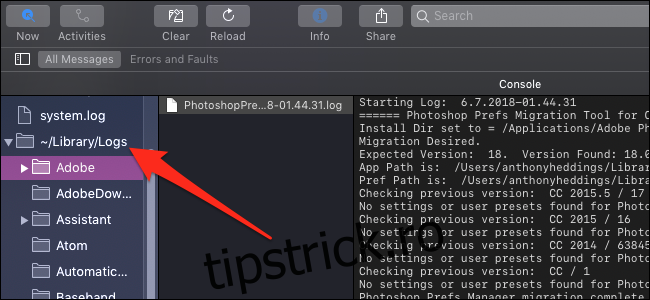
Jurnalele sistemului dvs. funcționează ca mesaje mai detaliate și mai permanente pe consolă. Le veți găsi în secțiunea „Rapoarte” din bara laterală.
Jurnalele sunt împărțite în diferite categorii și veți găsi că majoritatea aplicațiilor la nivel de utilizator au jurnalele în „~/Library/Logs”, împărțite de aplicație. Procesele de nivel inferior le pot avea pe ale lor în „/Library/Logs” sau „/var/log”. Toate acestea există și pe disc, așa că puteți naviga la aceste foldere pentru a copia fișierul în sine dacă trebuie să-l trimiteți altcuiva.
Există, de asemenea, categoriile „Rapoarte de sistem” și „Rapoarte de utilizator”, care vor grupa jurnale pentru procesele de sistem și aplicațiile utilizatorului.